ユピ坊との接続
以下の手順で、ユピ坊とアプリを接続します。
1. My Yupiteruアカウントでログインする
アプリを使用するためには、My Yupiteruアカウントでログインする必要があります。
My Yupiteruアカウントをお持ちでない方は以下よりアカウントを作成してください。
→ My Yupiteru新規会員登録以下の画面に、My YupiteruアカウントのログインIDとパスワードを入力しログインしてください。
※ アプリインストール後、スマートフォンの通知設定は、「許可」を選択ください。
「許可しない」を選択した場合、アプリからの通知を受け取れません。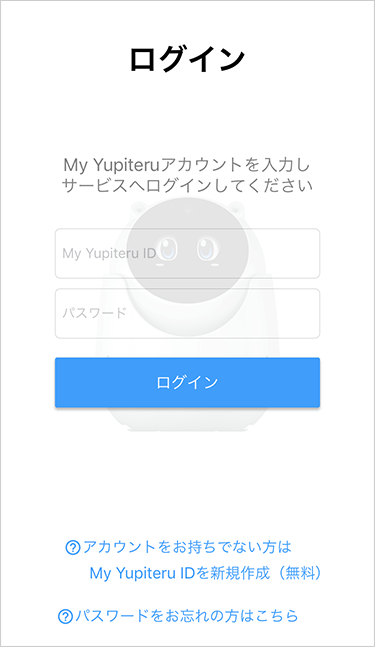
2. ユピ坊を登録する
アプリインストール後は、まだユピ坊と接続されていません。
はじめにユピ坊とアプリを接続してください
ユピ坊の画面を“長押し”して、「設定画面を表示」をタップしてください。

設定画面が開いたら「スマホを登録」をタップしてください。
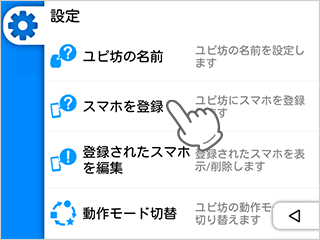
ユピ坊の画面上に6桁の数字が表示されます。

アプリのホーム画面にて「ユピ坊を追加」をタップしてください。
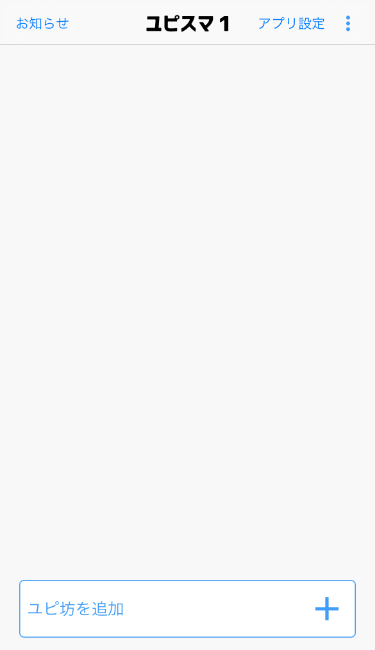
※はじめてのアプリ起動の際は、この手順をスキップし自動的に次の画面に進みます。
ユピ坊に表示された6桁の数字を入力し「次へ」をタップしてください。
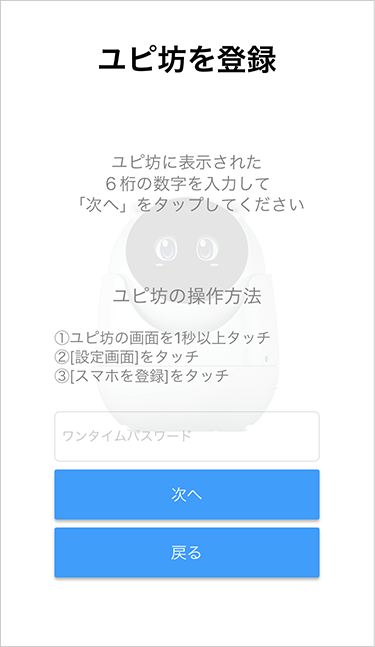
※Android版では、戻るボタンがありません。ユピ坊との接続を中止する場合は、スマートフォン本体の戻るボタンで前の画面に戻ってください。
アプリのホーム画面へユピ坊が表示されていれば登録は成功です。
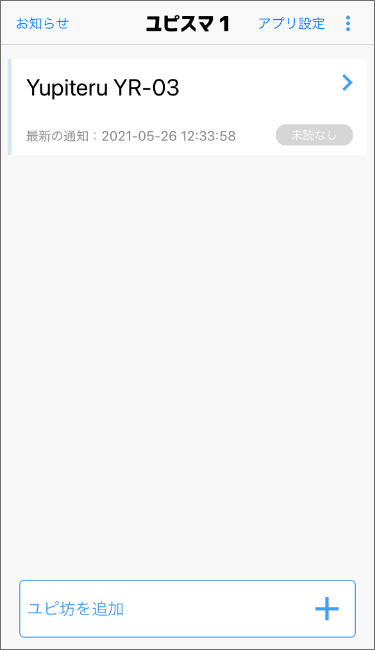
3. ユピ坊と接続する
アプリのホーム画面へ、登録されたユピ坊が表示されています。
接続したいユピ坊をタップしてください。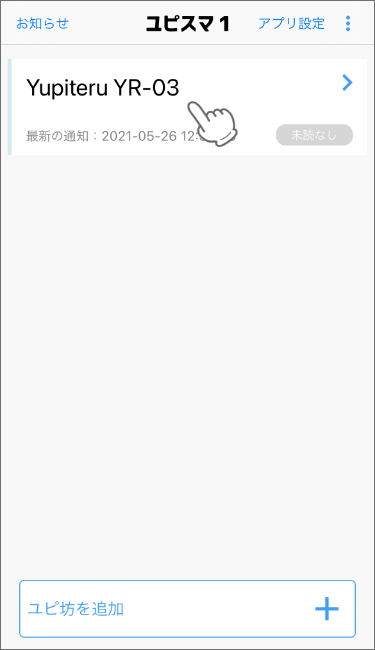
以下のような画面が表示されたら、ユピ坊との接続は成功です。
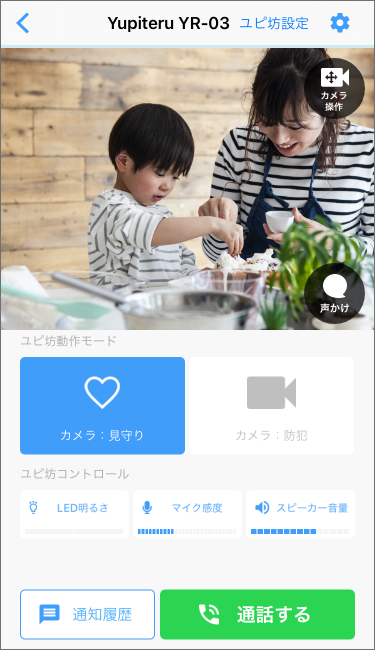
ユピ坊と接続できない場合、以下のようなことが考えられます。
- 他の方が対象のユピ坊に接続または通話している。
- ユピ坊が起動していない。
- ユピ坊がネットワークに接続していない。
- スマートフォンがインターネットに接続していない。
- ユピ坊で設定画面が開いたままになっている。